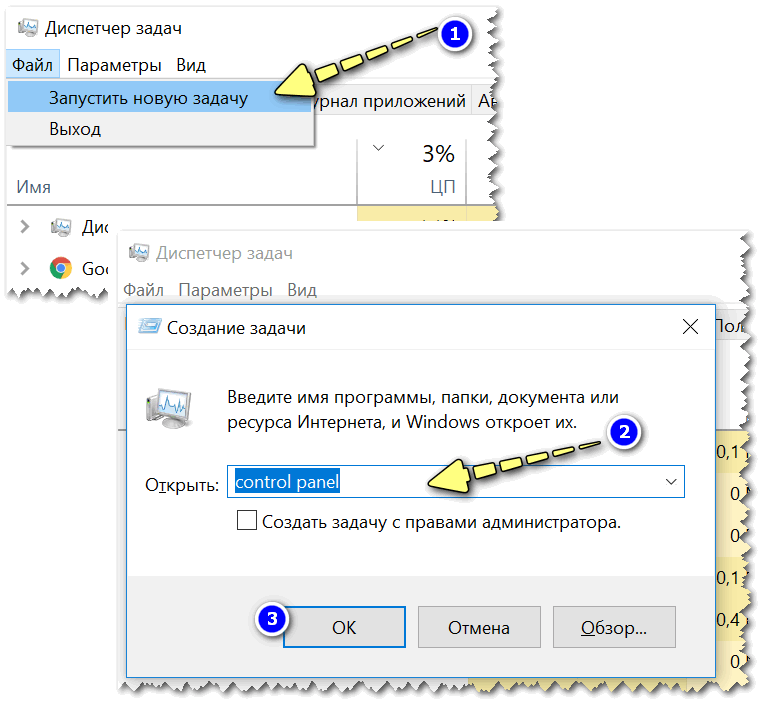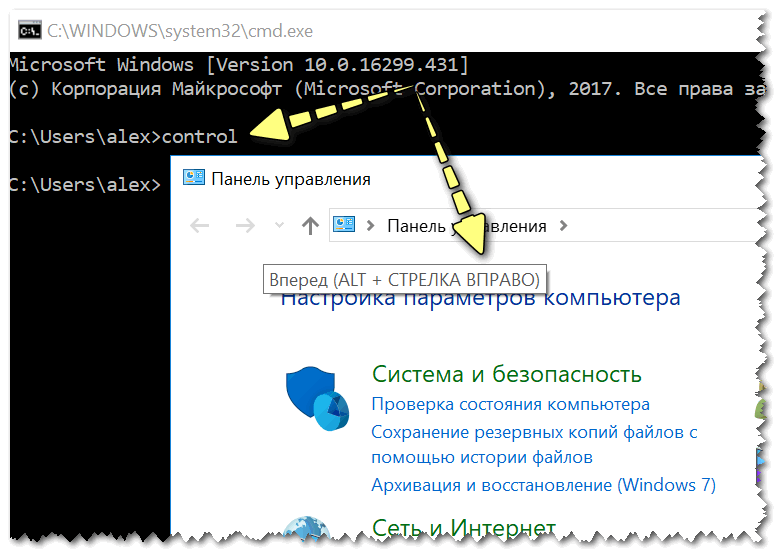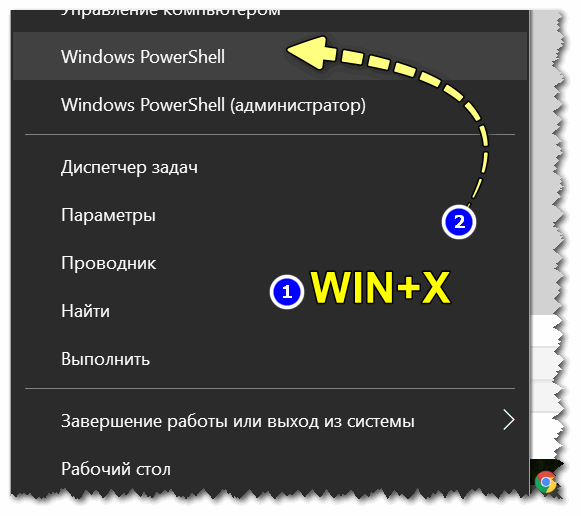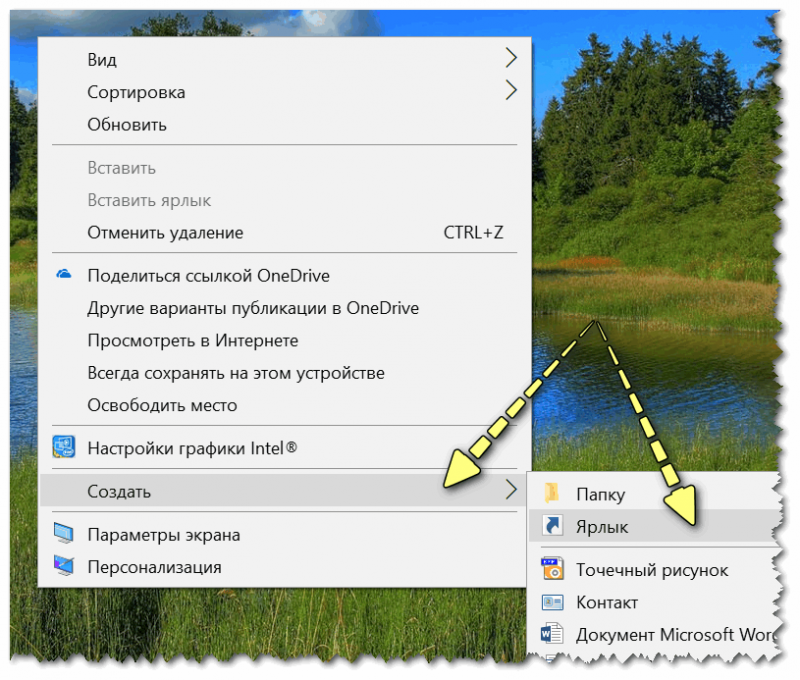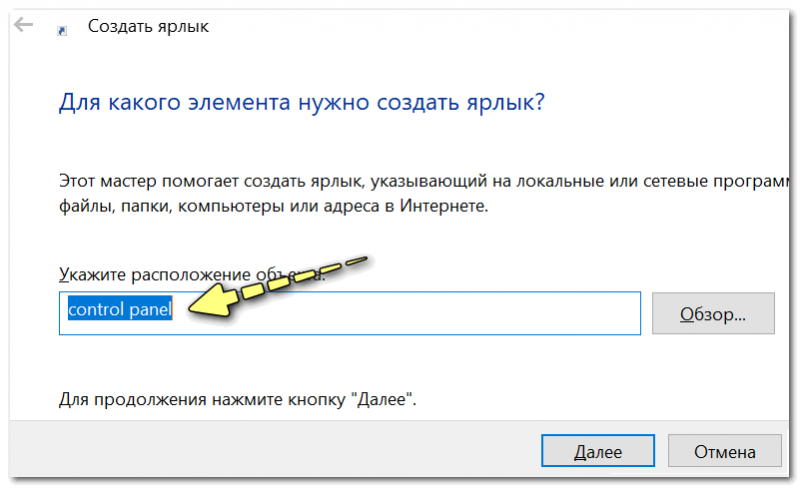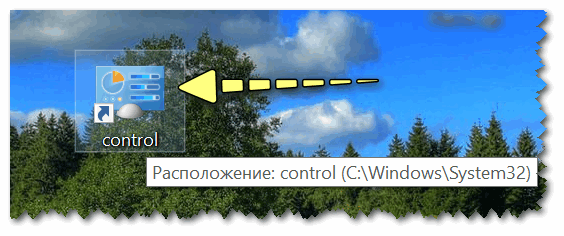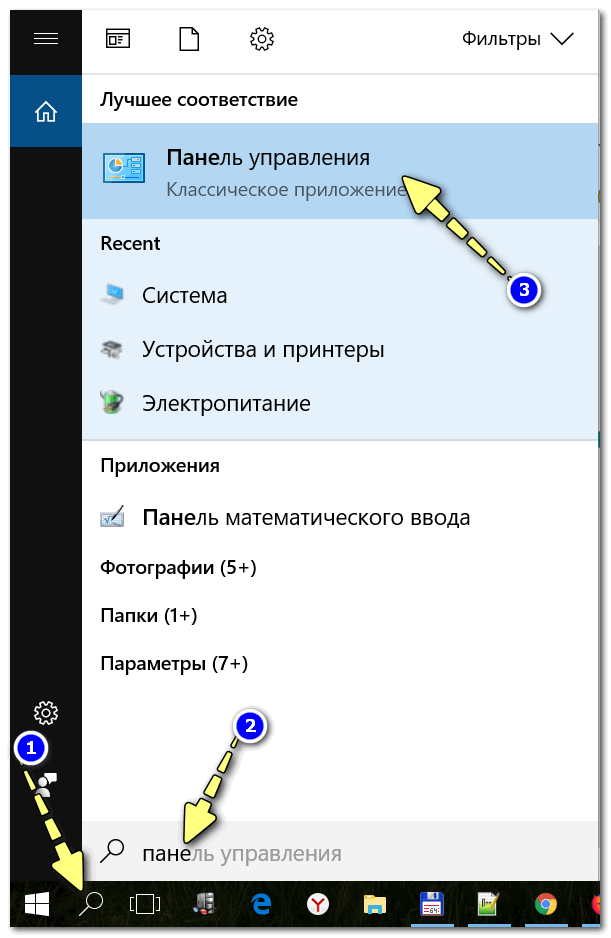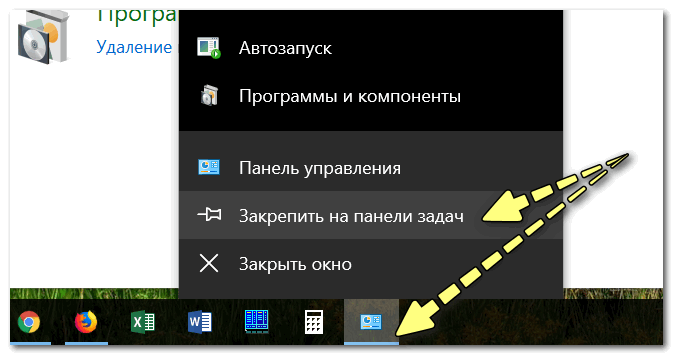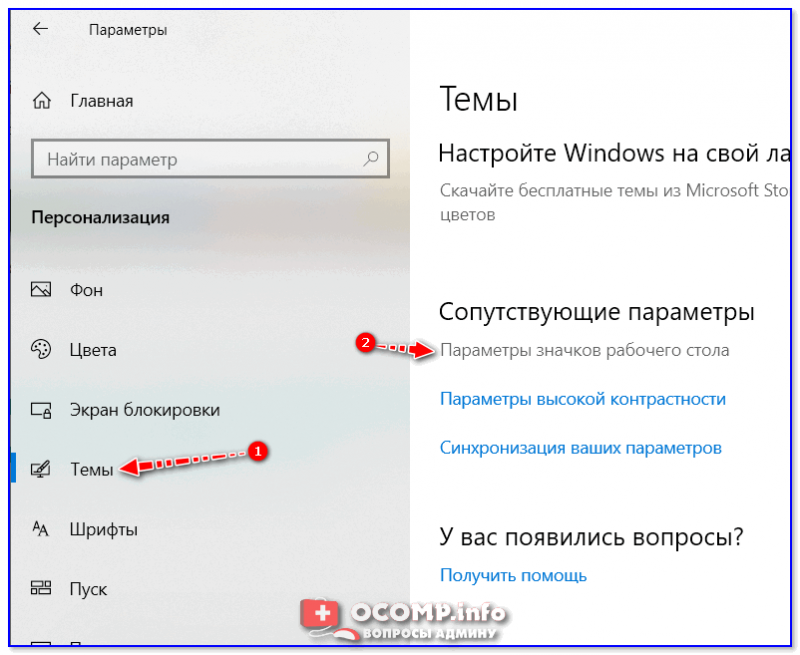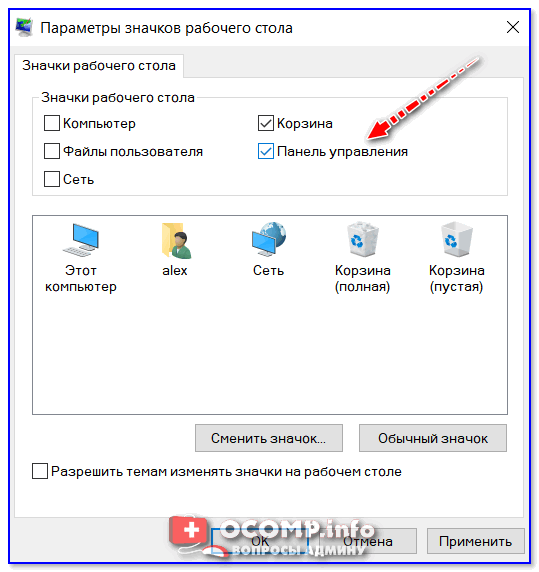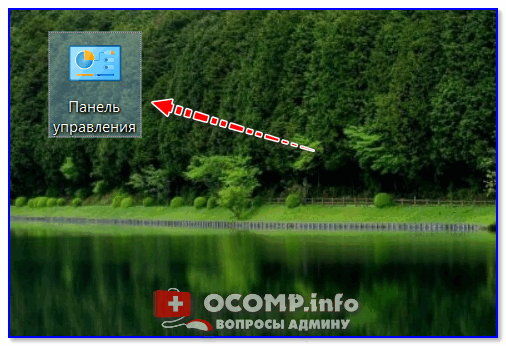- Control Panel Error windows explorer has stopped working.
- Windows control panel error
- Как открыть панель управления в Windows (в т.ч. в Windows 10, где убрали ссылки на нее)
- Как войти в панель управления / Control Panel
- Способ 1: универсальный (для Windows 7, 8, 10)
- Способ 2: через Power Shell / Командную строку (универсальный)
- Способ 3: с помощью созданного ярлыка на рабочем столе
- Способ 4: с помощью поиска Windows
- Способ 5: через параметры отображения значков рабочего стола (Windows 10)
- Windows control panel error
Control Panel Error windows explorer has stopped working.
When I click the Start button, then Control Panel, a Control Panel window with contents whitewashed but visible appears with the following error dialog box: «Windows Explorer has stopped working» plus some more text indicating that I close the program.
I know there are plenty of other people who have this problem but I have not found the solution. Please let me know what it is or point me to it.
I have Windows 7 Home Premium .7600, clean install, 64-bit
Check this — request and apply the Hotfix.
Windows Explorer crashes and then restarts when you access a third-party Control Panel item on
a computer that is running Windows 7 or Windows Server 2008 R2
http://support.microsoft.com/kb/978433
References to Vista apply to Windows 7.
What antivirus/antispyware/security products do you have on your machine? Include all you ever
had including those you uninstalled. (These can leave remnants which can cause strange issues.)
Do a search for all .cpl files most will be in «C:\Windows\System32» however you can have others.
Click on each one at a time and see if one does not start — if so Right Click on it and rename it using
cpZ as the extension so it is east to find. Retry Control Panel — if no joy keep trying all your .cpl files.
(Note the others found under other Folders under C:\Windows should not be tried as they are not
active.)
A few of these are appwiz.cpl, firewall.cpl, desk.cpl, powercfg.cpl, inetcpl.cpl, timedate.cpl and
others.
Try these in case general corruption has a role :
Start — type this in Search Box -> COMMAND find at top and RIGHT CLICK — RUN AS ADMIN
Enter this at the prompt — sfc /scannow
Then run checkdisk (chkdsk).
Icons are missing from Control Panel, or you cannot start Control Panel, the Welcome Center,
or games in Windows Vista
http://support.microsoft.com/kb/936686/en-us
There have been reports an updated driver has blocked it as well, so have you updated drivers
lately? Also check for driver updates in Windows Updates.
Hope this helps.
Rob Brown — MS MVP — Windows Desktop Experience : Bicycle — Mark Twain said it right.
Windows control panel error
Доброго Вам времени суток!
Я использую Win 7 Максимальную. Рус. версия.
При запуске systeminfo обнаруживается 119 исправлений:
Microsoft Windows [Version 6.1.7601]
(c) Корпорация Майкрософт (Microsoft Corp.), 2009. Все права защищены.
Имя узла: USER-ПК
Название ОС: Microsoft Windows 7 Максимальная
Версия ОС: 6.1.7601 Service Pack 1 сборка 7601
Изготовитель ОС: Microsoft Corporation
Параметры ОС: Изолированная рабочая станция
Сборка ОС: Multiprocessor Free
Зарегистрированный владелец: user
Зарегистрированная организация:
Код продукта: 00426-OEM-8992662-00006
Дата установки: 10.05.2013, 15:11:50
Изготовитель системы: MSI
Модель системы: MS-7641
Тип системы: x64-based PC
Версия BIOS: American Megatrends Inc. V17.11, 31.10.2012
Папка Windows: C:\Windows
Системная папка: C:\Windows\system32
Устройство загрузки: \Device\HarddiskVolume1
Исправление(я): Число установленных исправлений — 119.
[01]: KB2764913
[02]: KB2764913
[03]: KB2764916
[04]: KB2764916
[05]: KB2718695
[06]: KB2718695
[07]: KB2670838
[08]: KB2592687
[09]: KB971033
[10]: KB2479943
[11]: KB2491683
[12]: KB2506014
[13]: KB2506212
[14]: KB2506928
[15]: KB2509553
[16]: KB2511455
[17]: KB2515325
[18]: KB2529073
[19]: KB2532531
[20]: KB2533552
[21]: KB2534111
[22]: KB2536275
[23]: KB2536276
[24]: KB2541014
[25]: KB2544893
[26]: KB2545698
[27]: KB2547666
[28]: KB2552343
[29]: KB2560656
[30]: KB2563227
[31]: KB2564958
[32]: KB2570947
[33]: KB2574819
[34]: KB2579686
[35]: KB2584146
[36]: KB2585542
[37]: KB2603229
[38]: KB2604115
[39]: KB2618451
[40]: KB2619339
[41]: KB2620704
[42]: KB2621440
[43]: KB2631813
[44]: KB2640148
[45]: KB2644615
[46]: KB2645640
[47]: KB2647753
[48]: KB2653956
[49]: KB2654428
[50]: KB2655992
[51]: KB2656356
[52]: KB2656411
[53]: KB2658846
[54]: KB2659262
[55]: KB2660075
[56]: KB2660649
[57]: KB2661254
[58]: KB2667402
[59]: KB2676562
[60]: KB2685811
[61]: KB2685813
[62]: KB2685939
[63]: KB2690533
[64]: KB2691442
[65]: KB2698365
[66]: KB2699779
[67]: KB2705219
[68]: KB2706045
[69]: KB2709630
[70]: KB2709981
[71]: KB2712808
[72]: KB2718704
[73]: KB2719857
[74]: KB2726535
[75]: KB2727528
[76]: KB2729094
[77]: KB2729452
[78]: KB2732059
[79]: KB2732487
[80]: KB2732500
[81]: KB2736233
[82]: KB2736422
[83]: KB2742599
[84]: KB2743555
[85]: KB2749655
[86]: KB2750841
[87]: KB2753842
[88]: KB2756921
[89]: KB2757638
[90]: KB2758857
[91]: KB2761217
[92]: KB2763523
[93]: KB2769369
[94]: KB2770660
[95]: KB2773072
[96]: KB2779562
[97]: KB2785220
[98]: KB2786081
[99]: KB2786400
[100]: KB2789645
[101]: KB2790113
[102]: KB2790655
[103]: KB2791765
[104]: KB2798162
[105]: KB2799926
[106]: KB2804579
[107]: KB2807986
[108]: KB2808735
[109]: KB2813170
[110]: KB2813347
[111]: KB2813956
[112]: KB2817183
[113]: KB2820197
[114]: KB2820331
[115]: KB2829361
[116]: KB2830290
[117]: KB2840149
[118]: KB976902
[119]: KB982018
Сама проблема: При запуске систему вылетает окно с сообщением об ошибке
Windows Script Host
Ошибка: Незавершённая строковая константа
Источник: Ошибка компиляции Microsoft JScript»
- Панель управления открывается на 2 секунды, затем система обнаруживает ошибку в explorer.exe, ищет способ исправления и перезапускает процесс.
- Невозможно зайти в «Мой компьютер -> Упорядочить -> Параметры папок и поиска.
- При сверке списков файлов с расширением *.cpl я не обнаружил лишних файлов и файла sapi.cpl
- Нельзя зайти в настройки учётной записи.
Это всё, что я нашёл.
Прошу Вас дать мне совет, что с этим делать. Заранее спасибо.
Как открыть панель управления в Windows (в т.ч. в Windows 10, где убрали ссылки на нее)
Недавно заметил, что по клику правой кнопки мышки по ПУСК, больше не появляется привычного меню: в нем нет ссылки на командную строку и на панель управления (что в первую очередь нужно!). В самом меню ПУСК — тоже нет на нее ссылки. Как ее открыть-то? Может быть я подцепил вирус?
PS Установлена Windows 10, последняя обновленная версия на сегодняшний день (то бишь на 20 мая 2018г.).
Доброго времени суток!
Да, похоже от этой классической панели разработчики Windows хотят со временем отказаться совсем.
Новые параметры в Windows 10 и классическая Control Panel / Кликабельно
Но на сегодняшний день, всё же, в нее пока еще достаточно часто требуется заходить для изменения множества параметров и настроек. В этой справочной статье покажу несколько способов, как ее можно открыть (часть из способов универсальны и работают в разных ОС Windows).
Как войти в панель управления / Control Panel
Способ 1: универсальный (для Windows 7, 8, 10)
- нажмите сочетание кнопок Win+R (должно появиться окно «Выполнить» в углу экрана);
- впишите команду » Control » (без кавычек, см. на скрин ниже);
- нажмите OK или Enter. Собственно, и всё, всего 3 действия!
Win+R — открываем панель управления (команда control)
Кстати, хочу обратить внимание, что вместо команды » Control » можно использовать и » Control Panel » (полный вариант).
Control Panel — так тоже допускается
Также есть еще один альтернативный вариант:
- нажмите сочетание клавиш Ctrl+Shift+Esc (или Ctrl+Alt+Del ) — нам нужно открыть диспетчер задач;
- далее нажмите по меню «Файл/Новая задача»;
- в строку «Открыть» впишите команду «Control Panel» (пример см. ниже).
Открывает Control Panel через диспетчер задач
Способ 2: через Power Shell / Командную строку (универсальный)
Панель управления также можно открыть через командную строку. Для этого в ней нужно вписать всего одну команду » Control » и нажать на Enter.
Открываем панель управления через командную строчку
Кстати, что касается Windows 10 — то в обновленных версиях при нажатии на Win+X (или правой кнопкой мышки по ПУСК) — в меню быстрого вызова нет командной строки, но есть Power Shell. Для открытия панели управления можно воспользоваться и им.
Win+X — меню быстрого вызова
В Power Shell достаточно ввести ту же команду Control и нажать на Enter. Пример продемонстрирован чуть ниже.
Power Shell — мощная замена командной строке.
Способ 3: с помощью созданного ярлыка на рабочем столе
Еще один очень удобный способ — это создать спец. значок на рабочем столе, с помощью которого вы всегда сможете в 1 клик мышки получать доступ к панели управления.
Чтобы его сделать : кликните правой кнопкой мышки в любом месте рабочего стола, в появившемся меню выберите «Создать -> ярлык» (см. пример ниже).
Далее в строку расположения укажите вместо пути просто команду Control Panel (как примере ниже). Кстати, имя ярлыку можете задать любое.
в путь ярлыка пишем команду Control
В итоге на рабочем столе появится ярлык (как на скрине ниже) для быстрого запуска панели управления.
Способ 4: с помощью поиска Windows
В Windows 10, кстати говоря, рядом с меню ПУСК есть очень «умная» поисковая строка (по крайней мере, значок с лупой там присутствует в настройках по умолчанию) .
Так вот, достаточно щелкнуть по этому значку (1), и вписать в строку поиска «панель» (2), как Windows предложит вам наиболее соответствующий вариант (3) — то бишь в данном случае «Панель управления». Как и показано на скрине ниже.
Поисковая строка в Windows 10
Кстати, чтобы каждый раз не искать панель управления , ее можно закрепить на пели задач. Для этого достаточно щелкнуть правой кнопкой мышки по значку открытой панели и выбрать функцию «Закрепить» (как показано на скрине ниже).
Закрепить панель на панели задач (извиняюсь за тавтологию)
Как это будет выглядеть в итоге можете увидеть из моем примера (1 клик — и вы уже в Control Panel) .
Моя панель задач: калькулятор + панель управления основные атрибуты
Способ 5: через параметры отображения значков рабочего стола (Windows 10)
Сначала нужно открыть параметры Windows (можно через ПУСК, можно с помощью сочетания Win+i ) и перейти в раздел: «Персонализация / темы / параметры значков рабочего стола» (см. скриншот ниже).
Далее поставить галочку рядом с отображением значка «Панель управления» , и сохранить настройки.
Собственно, почти сразу же у вас на рабочем столе появится панель управления — теперь можно быстро открывать ее без всяких дополнительных команд.
Думаю, что предложенных способов должно быть достаточно.
Windows control panel error

При попытке открыть Панель управления падает explorer.exe. Затем explorer.exe перезапускается, но попасть в панель управления по-прежнему невозможно.
При этом Мой компьютер, Проводник открываются. Но даже из Моего Компьютера попытки открыть Панель управления приводят к тому же результату.
При запуске утилиты «sfc /scannow» повреждённый системных файлов не найдено.
Из безопасного режима также невозможно попасть в Панель управления.
Временно убирал неMicrosoft .cpl из c:\windows\system32 — тоже не помогает.
При помощи ShellExView были отключены элементы Context Menu не от Microsoft — также не помогает.
Информация об этом событии из журнала Windows:
Имя сбойного приложения: explorer.exe, версия: 6.1.7601.17567, отметка времени: 0x4d6727a7
Имя сбойного модуля: SHELL32.dll, версия: 6.1.7601.18762, отметка времени 0x54dd8ab4
Код исключения: 0xc0000005
Смещение ошибки: 0x0010845e
Идентификатор сбойного процесса: 0xf60
Время запуска сбойного приложения: 0x01d0b26cd97bfa2c
Путь сбойного приложения: C:\Windows\explorer.exe
Путь сбойного модуля: C:\Windows\system32\SHELL32.dll
Код отчета: 1f8dc7fc-1e60-11e5-a2d6-005056c00008
Информация о системе:
Имя ОС Microsoft Windows 7 Максимальная
Версия 6.1.7601 Service Pack 1 Сборка 7601
Разрядность 32 бита